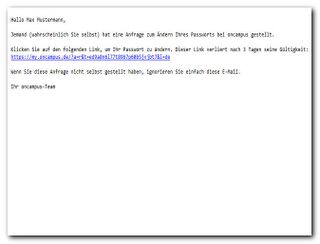Kennwort aendern
| [gesichtete Version] | [gesichtete Version] |
Keine Bearbeitungszusammenfassung |
Keine Bearbeitungszusammenfassung |
||
| Zeile 10: | Zeile 10: | ||
{| | {| | ||
|- | |||
| [[File:ldap_3.jpg|ldap_3.jpg|320px]] || [[File:ldap_5.jpg|ldap_5.jpg|320px]] | |||
|- | |- | ||
| Schauen Sie in Ihr E-Mail Postfach. Falls dort keine Mail ist, prüfen Sie ggf. auch den Spam-Ordner. Der Absender der E-Mail lautet service@oncampus.de | | Schauen Sie in Ihr E-Mail Postfach. Falls dort keine Mail ist, prüfen Sie ggf. auch den Spam-Ordner. Der Absender der E-Mail lautet service@oncampus.de | ||
Klicken Sie auf den Link in der E-Mail. | Klicken Sie auf den Link in der E-Mail. [[File:ldap_4.jpg|ldap_4.jpg|320px]] || | ||
|- | |- | ||
| [[File:ldap_7.jpg|ldap_7.jpg|320px]] || | | [[File:ldap_7.jpg|ldap_7.jpg|320px]] || | ||
Version vom 11. März 2014, 17:14 Uhr
Um Ihr Passwort neu zu setzen, gehen Sie auf https://my.oncampus.de und geben dort entweder Ihre Mail-Adresse oder Ihren Loginnamen an und klicken dann auf "Senden".
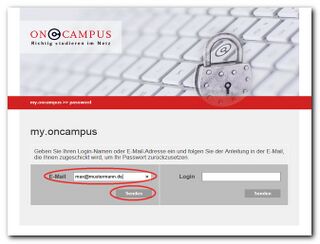 |
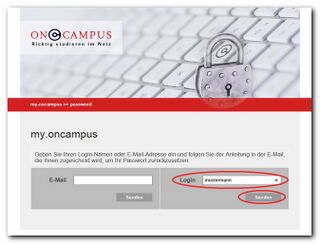
|
Sollte Ihre eMail-Adresse oder Ihr Loginname im System gefunden werden, erhalten Sie die Bestätigung, dass eine eMail versendet wurde. Andernfalls überprüfen Sie bitte noch einmal ob Ihre Eingaben korrekt waren.
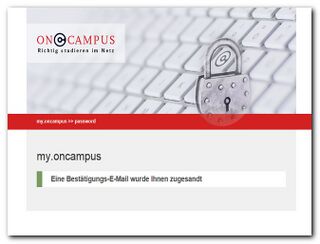 |
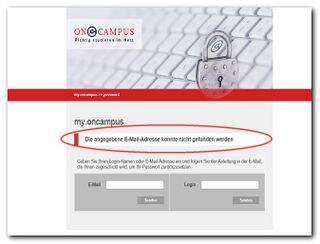
|
| Schauen Sie in Ihr E-Mail Postfach. Falls dort keine Mail ist, prüfen Sie ggf. auch den Spam-Ordner. Der Absender der E-Mail lautet service@oncampus.de
Klicken Sie auf den Link in der E-Mail. | |
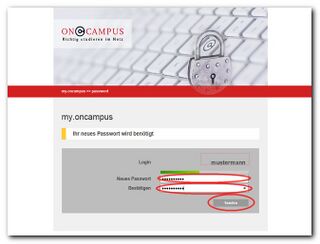 |
|
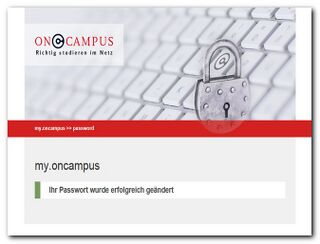 |
|
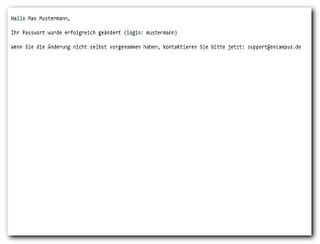 |